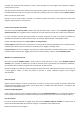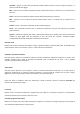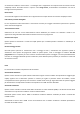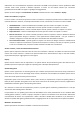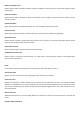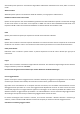User Manual
Phoenix può essere azionato nella normale modalità di default a finestra, nella quale è visibile la barra del titolo
dellafinestraeilmenuiniziale.Questamodalitàèutilesesidesiderapassaredaunafinestraall’altraregolarmente
mentre Phoenix è in esecuzione (ad esempio per controllare la posta elettronica o avviare un lettore musicale di
sottofondo).
TuttaviasipuòanchedeciderediazionarePhoenixinmodalitàschermointero, nellaqualelasimulazioneoccuperà
l’intero schermo. Questa modalità aumentata "l’immersione” generale della simulazione e fornisce anche dei
beneficidelleprestazioni,consentendovi dieseguireil programma condellei mpostazioni di elevata qualitàgrafica
superioririspettoallamodalitàafinestra,mantenendolafluiditàdelprogramma.
Se non passate frequentemente fra le varie finestre mentre utilizzate Phoenix, vi raccomandiamo di usare la
modalità a schermo intero. I tasti rapidi per passare dalla modalità a finestra a quella a schermo intero sono
ALT+ENTER.
Il primo box a tendina sotto questa sezione è la risoluzione a schermo intero. Ciò vi consente di selezionare una
“chiarezza” grafica della modalità del display quando si utilizza lo schermo intero. delle impostazioni elevate
significanounmaggiorenumerodipixelutilizzati,dandoalmodellounlookpiùdefinito.Solitamentesiimpostaalla
massimarisoluzionepossibile,oinalternativa,allestesseimpostazionidelvostrodesktopdiWindows.
L’opzioneAbilitataadestradelboxatendinadellarisoluzioneabilitaodisabilita lamodalitàschermointero.
L’opzioneVSyncadestradellacasellaAbilitatacontrollaseèabilitatalasincronizzazioneverticale.Essa migliorala
fluiditàdelprogrammaèsolitamentevienelasciataaccesa.
L’opzione avanzata vi consente di selezionare una vasta gamma di risoluzioni nel box a tendina della risoluzione
delloschermointero.Questaopzioneèpergliutentiavanzatiesolitamentedovrebbeesserelasciatadisabilitata.
Opzionidiqualità
QuesteimpostazionihannoeffettosullaqualitàgraficageneralediPhoenixadiscapitodellafluiditàdelprogramma.
Amenochenonsietedegliutentiavanzatinondovrestecambiarequesteimpostazioni,mausareilcursorediqualità
graficapresenteinaltosulmenu.
Anti‐aliasing
Abilita o disabilita il Full‐Scene‐Anti‐Aliasing (FSAA) che migliora la qualità dei bordi del modello e degli oggetti.
Questa è un’opzione che richiede molte capacità e quindi deve essere usata solo con schede grafiche ad alte
prestazioni.
Luminositànotturna
Questa opzione abilita o disabilita l’effetto luminoso quando si vola un modello abilitato al volo notturno in uno
scenario notturno. Questa è un’opzione che richiede molte capacità e quindi deve essere usata solo con schede
graficheadalteprestazioni.
Luminositàsolare
Questaopzione abilita o disabilital’effettosolare di “luminosità” quando sivola suun’area dallo sfondo luminoso.
Questa è un’opzione che richiede molte capacità e quindi deve essere usata solo con schede grafiche ad alte
prestazioni.
Riflessi
Questaopzioneabilitaodisabilitairiflessiambientalivisibilinellesezioniriflettentidelmodello.